So verstärken Sie den Bass von Kopfhörern und Lautsprechern in Windows 10
Veröffentlicht: 2021-06-30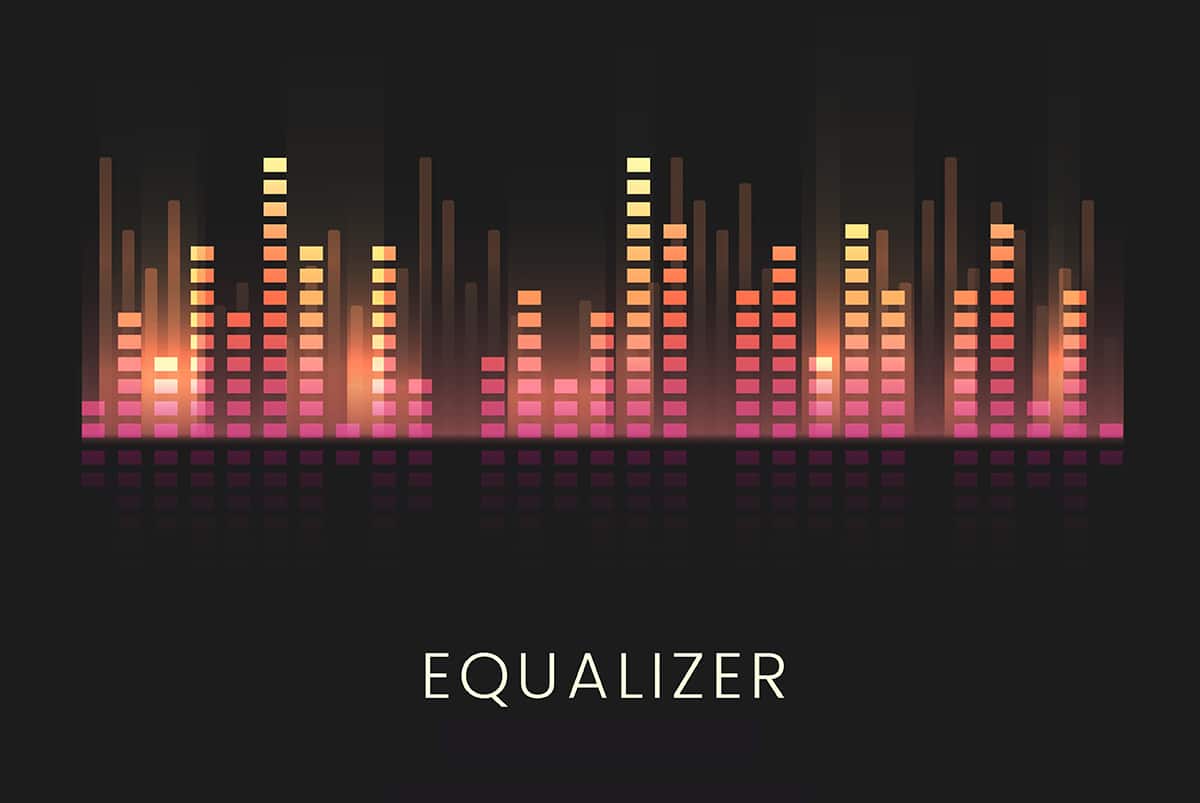
Der Bassteil des Audios bietet der Band, die als Bassline bezeichnet wird, harmonische und rhythmische Unterstützung. Die Musik, die Sie in Ihrem Windows 10-System hören, wird nicht effektiv sein, wenn der Bass von Kopfhörern und Lautsprechern nicht auf optimalem Niveau ist. Wenn der Bass von Kopfhörern und Lautsprechern in Windows 10 drastisch niedrig ist, müssen Sie ihn aufdrehen. Für unterschiedliche Tonhöhenwerte müssen Sie einen Equalizer verwenden, um die Lautstärke anzupassen. Eine alternative Möglichkeit besteht darin, die Frequenz des zugehörigen Audioinhalts zu erhöhen. Wenn Sie also danach suchen, sind Sie bei uns genau richtig. Wir bringen eine perfekte Anleitung, wie Sie den Bass von Kopfhörern und Lautsprechern in Windows 10 verstärken können .
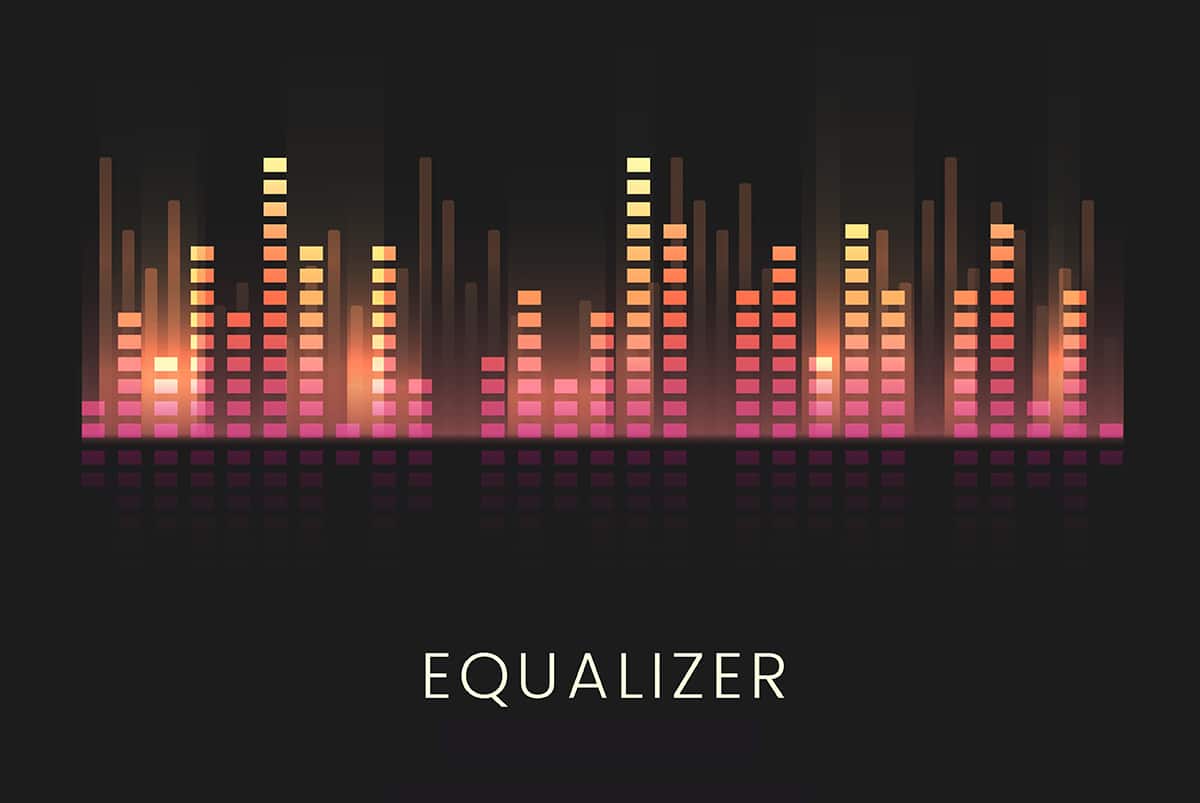
Inhalt
- Verstärken Sie den Bass von Kopfhörern und Lautsprechern in Windows 10
- Methode 1: Verwenden Sie den integrierten Equalizer von Windows
- Methode 2: Aktualisieren Sie den Soundtreiber mit dem Geräte-Manager
- Methode 3: Aktualisieren Sie den Soundtreiber mit Windows Update
- Methode 4: Verwenden Sie Software von Drittanbietern
Verstärken Sie den Bass von Kopfhörern und Lautsprechern in Windows 10
Hier sind einige einfache Möglichkeiten, den Bass von Kopfhörern und Lautsprechern in Windows 10 zu verstärken.
Methode 1: Verwenden Sie den integrierten Equalizer von Windows
Sehen wir uns an, wie Sie den Bass von Kopfhörern und Lautsprechern mit dem in Windows 10 integrierten Equalizer verstärken können:
1. Klicken Sie mit der rechten Maustaste auf das Lautstärkesymbol in der unteren rechten Ecke der Windows 10-Taskleiste und wählen Sie Sounds.
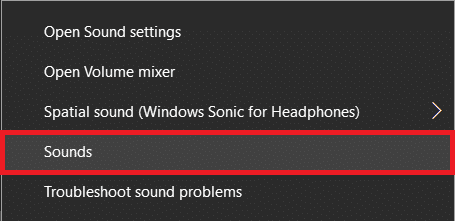
2. Wechseln Sie nun wie gezeigt zur Registerkarte Wiedergabe .
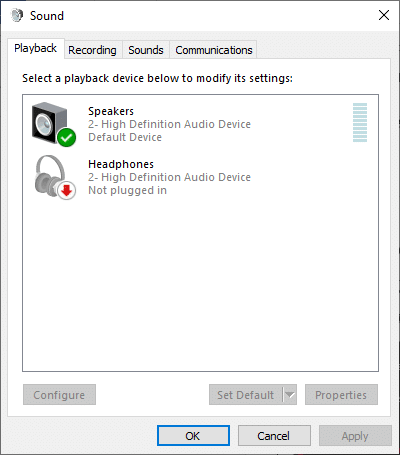
3. Wählen Sie hier ein Wiedergabegerät (wie Lautsprecher oder Kopfhörer) aus, um seine Einstellungen zu ändern, und klicken Sie auf die Schaltfläche Eigenschaften.
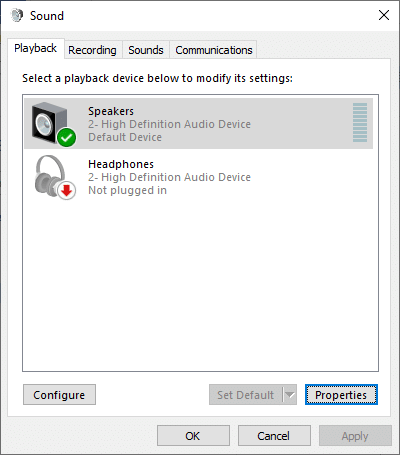
4. Wechseln Sie nun zur Registerkarte „Verbesserungen “ im Fenster „Eigenschaften von Lautsprechern“ , wie unten dargestellt.
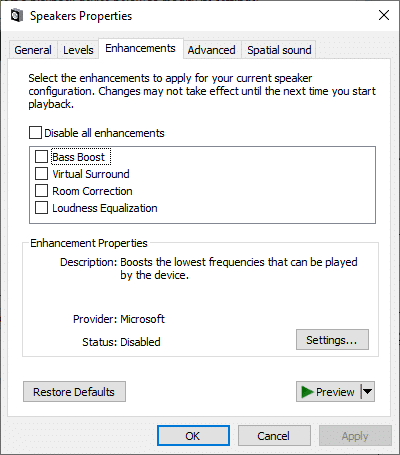
5. Klicken Sie anschließend auf die gewünschte Verbesserung und wählen Sie Einstellungen… , um die Audioqualität zu ändern. Hier sind einige wichtige Punkte, die Ihnen helfen, den Bass von Kopfhörern und Lautsprechern im Windows 10-System auf das optimale Niveau zu bringen:
- Bass Boost-Verstärkung: Verstärkt die tiefsten Frequenzen, die das Gerät wiedergeben kann.
- Virtual-Surround-Verbesserung: Es kodiert Surround-Audio für die Übertragung als Stereoausgabe an Receiver mit Hilfe eines Matrix-Decoders.
- Loudness Equalization: Diese Funktion nutzt das Verständnis des menschlichen Gehörs, um wahrgenommene Lautstärkeunterschiede zu reduzieren.
- Raumkalibrierung: Wird verwendet, um die Audiotreue zu maximieren. Windows kann die Toneinstellungen auf Ihrem Computer optimieren, um sie an Lautsprecher- und Raumeigenschaften anzupassen.
Hinweis: Headsets, Nahgespräche oder Richtrohrmikrofone sind für die Raumkalibrierung ungeeignet.
6. Wir empfehlen Ihnen, „Bass Boost“ zu markieren und dann auf die Schaltfläche „ Einstellungen “ zu klicken.
7. Nachdem Sie auf die Schaltfläche Einstellungen geklickt haben, können Sie die Frequenz und den Boost-Pegel für den Bass Boost-Effekt nach Ihren Vorgaben ändern.
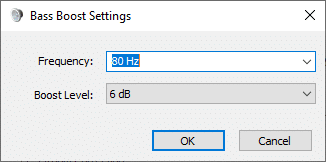
8. Wenn Sie die Realtek HD Audio-Gerätetreiber installiert haben, wären die obigen Schritte anders, und anstelle der Option „Bass Boost“ müssen Sie „ Equalizer “ markieren. Klicken Sie auf Anwenden , aber schließen Sie das Eigenschaftenfenster nicht.
9. Wählen Sie im Fenster „Soundeffekt-Eigenschaften“ „ Bass “ aus der Dropdown-Liste „Einstellungen“. Klicken Sie als Nächstes auf das Dreipunkt-Symbol neben dem Dropdown-Menü Einstellungen.
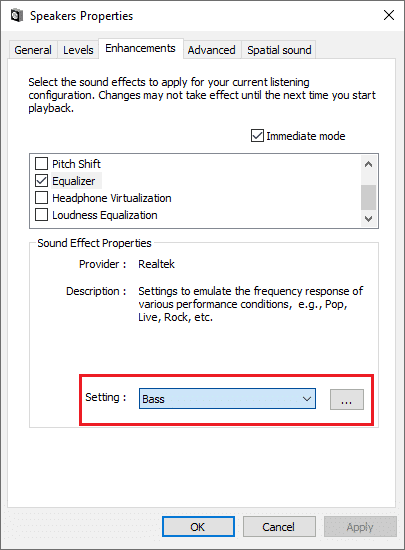
10. Es öffnet sich ein kleines Equalizer-Fenster, in dem Sie die Verstärkungsstufen für verschiedene Frequenzbereiche ändern können.
Hinweis: Stellen Sie sicher, dass Sie beim Ändern der Startpegel für verschiedene Frequenzbereiche einen beliebigen Ton oder Musik abspielen, da sich der Ton in Echtzeit ändert, wenn Sie die Pegel erhöhen.

11. Wenn Sie mit den Änderungen fertig sind, klicken Sie auf die Schaltfläche Speichern . Wenn Ihnen diese Änderungen nicht gefallen, können Sie einfach auf die Schaltfläche „ Zurücksetzen “ klicken und alles wird auf die Standardeinstellungen zurückgesetzt.
12. Wenn Sie schließlich die Einstellungen der gewünschten Verbesserungsfunktionen angepasst haben, klicken Sie auf Anwenden und dann auf OK . So wird der Bass von Kopfhörern und Lautsprechern in Windows 10 jetzt verstärkt.
Lesen Sie auch: Kein Ton von Kopfhörern in Windows 10 behoben

Methode 2: Aktualisieren Sie den Soundtreiber mit dem Geräte-Manager
Das Aktualisieren des Soundtreibers auf die neueste Version hilft, den Bass von Kopfhörern und Lautsprechern auf dem Windows 10-PC zu verstärken. Hier sind die Schritte zum Aktualisieren des Soundtreibers mit dem Geräte-Manager:
1. Drücken und halten Sie gleichzeitig die Tasten Windows + X.
2. Nun wird auf der linken Seite des Bildschirms eine Liste mit Optionen angezeigt. Navigieren Sie zum Geräte-Manager und klicken Sie darauf, wie unten dargestellt.
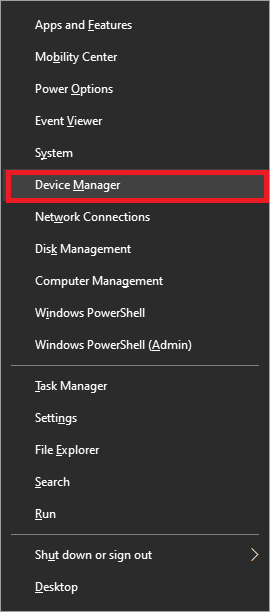
3. Dadurch wird das Geräte-Manager-Fenster angezeigt. Suchen Sie im linken Menü nach Sound-, Video- und Gamecontrollern und doppelklicken Sie darauf.
4. Die Registerkarte Sound, Video und Gamecontroller wird erweitert. Doppelklicken Sie hier auf Ihr Audiogerät .
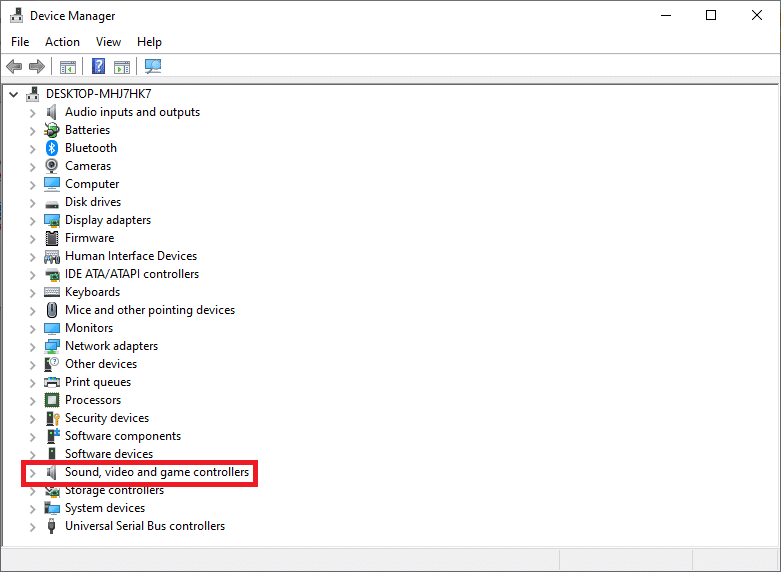
5. Ein neues Fenster wird angezeigt. Navigieren Sie wie unten gezeigt zur Registerkarte Treiber .
6. Klicken Sie abschließend auf Treiber aktualisieren und dann auf OK .
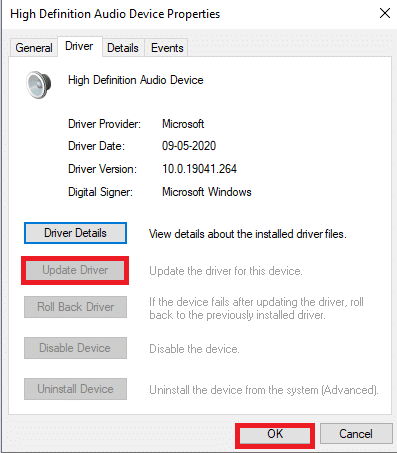
7. Im nächsten Fenster fragt Sie das System, ob Sie mit der Aktualisierung des Treibers automatisch oder manuell fortfahren möchten . Wählen Sie nach Belieben eine der beiden aus.
Methode 3: Aktualisieren Sie den Soundtreiber mit Windows Update
Regelmäßige Windows-Updates helfen dabei, alle Treiber und das Betriebssystem auf dem neuesten Stand zu halten. Da diese Updates & Patches bereits von Microsoft getestet, verifiziert und veröffentlicht wurden, bestehen keinerlei Risiken. Implementieren Sie die angegebenen Schritte zum Aktualisieren von Audiotreibern mithilfe der Windows Update-Funktion:
1. Klicken Sie auf das Start- Symbol in der unteren linken Ecke und wählen Sie Einstellungen, wie hier zu sehen.
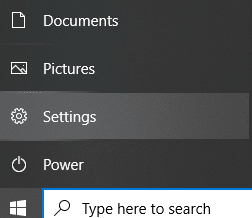
2. Der Bildschirm mit den Windows-Einstellungen wird eingeblendet. Klicken Sie nun auf Update & Sicherheit.
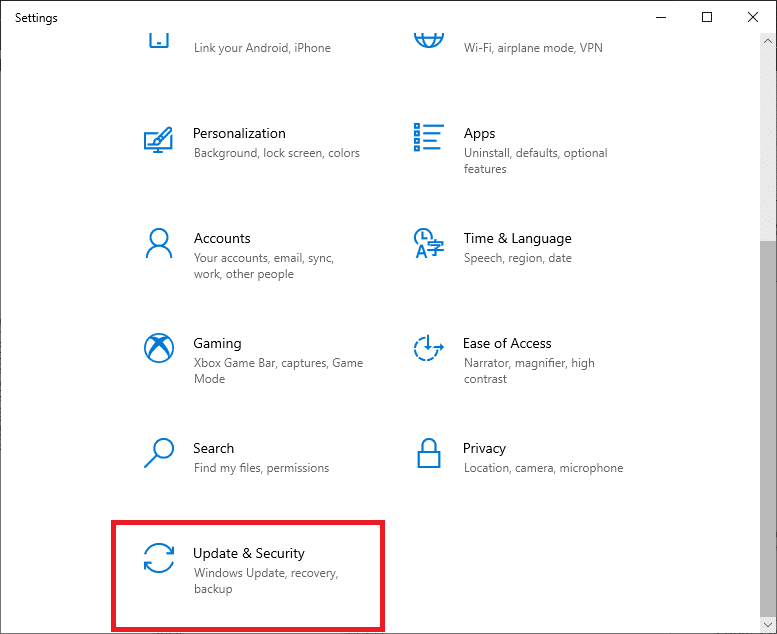
3. Klicken Sie im linken Menü auf Windows Update.
4. Klicken Sie nun auf die Schaltfläche Nach Updates suchen. Wenn die Updates verfügbar sind, stellen Sie sicher, dass Sie die neuesten Windows-Updates herunterladen und installieren.
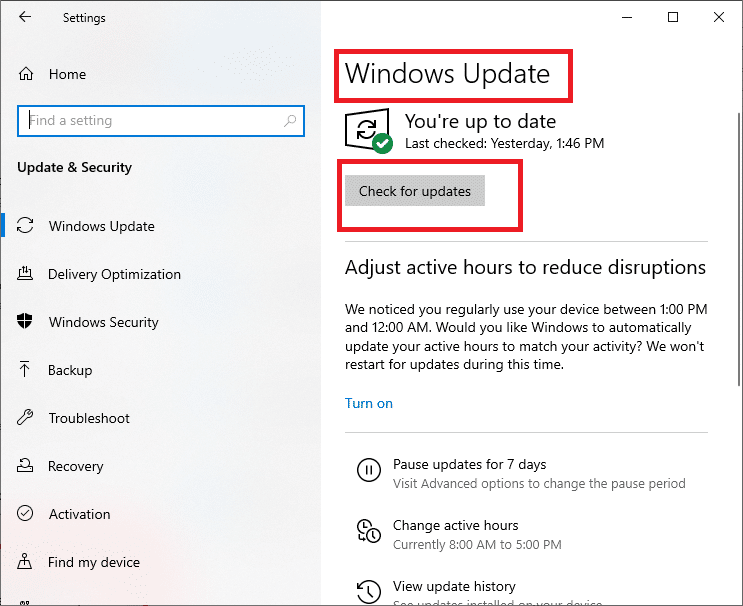
Wenn Ihr System während des Aktualisierungsvorgangs über veraltete oder beschädigte Audiotreiber verfügt, werden diese automatisch entfernt und durch die neuesten Versionen ersetzt.
Lesen Sie auch: So beheben Sie, dass Kopfhörer in Windows 10 nicht funktionieren
Methode 4: Verwenden Sie Software von Drittanbietern
Wenn Sie den Bass von Kopfhörern und Lautsprechern in Windows 10 nicht verstärken können, können Sie dies automatisch mit Software von Drittanbietern tun. Einige flexible Software von Drittanbietern umfasst:
- Entzerrer APO
- FX-Sound
- Bass-Höhen-Booster
- Boom 3D
- Bongiovi DPS
Lassen Sie uns nun jeden dieser Punkte im Detail besprechen, damit Sie eine fundierte Wahl treffen können.
Entzerrer APO
Abgesehen von Bassverbesserungsfunktionen bietet Equalizer APO eine große Auswahl an Filtern und Equalizer-Techniken. Sie können unbegrenzte Filter und hochgradig anpassbare Bass-Boost-Optionen genießen. Mit Equalizer APO können Sie auf eine beliebige Anzahl von Kanälen zugreifen. Es unterstützt auch das VST-Plugin. Da seine Latenz und CPU-Auslastung sehr gering sind, wird es von vielen Benutzern bevorzugt.
FX-Sound
Wenn Sie nach einer einfachen Methode suchen, um den Bass von Kopfhörern und Lautsprechern auf Ihrem Windows 10-Laptop/Desktop zu verstärken, können Sie die FX Sound-Software ausprobieren. Es bietet Optimierungstechniken für Audioinhalte mit geringer Qualität. Darüber hinaus ist es aufgrund seiner benutzerfreundlichen, leicht verständlichen Oberfläche sehr einfach zu navigieren. Darüber hinaus verfügt es über fantastische Klangtreue- und Ambience-Anpassungen, mit denen Sie ganz einfach Ihre eigenen Presets erstellen und speichern können.
Bass-Höhen-Booster
Mit Bass Treble Booster können Sie den Frequenzbereich von 30 Hz bis 19 kHz einstellen. Es gibt 15 verschiedene Frequenzeinstellungen mit Drag-and-Drop-Unterstützung. Sie können sogar die benutzerdefinierten EQ-Einstellungen in Ihrem System speichern. Es unterstützt mehrere Stufen zur Verstärkung des Basses von Kopfhörern und Lautsprechern auf Windows 10-PCs. Darüber hinaus verfügt diese Software über Vorkehrungen zum Konvertieren von Audiodateien wie MP3, AAC, FLAC in jeden gewünschten Dateityp.
Boom 3D
Mit Hilfe von Boom 3D können Sie die Frequenzeinstellungen auf genaue Pegel einstellen. Es hat seine eigene Internetradio-Funktion; So können Sie über das Internet auf 20.000 Radiosender zugreifen. Die fortschrittliche Audioplayer-Funktion in Boom 3D unterstützt dreidimensionalen Surround-Sound und verbessert das Audioerlebnis erheblich.
Bongiovi DPS
Bongiovi DPS unterstützt einen tiefen Bassfrequenzbereich mit einer breiten Palette von Audioprofilen, die mit V3D Virtual Surround Sounds verfügbar sind. Es bietet auch Bass- und Höhenspektrum-Visualisierungstechniken, damit Sie in Ihrem Windows 10-System ein immenses Vergnügen daran haben, Ihre Lieblingssongs mit einem optimalen Basspegel zu hören.
Empfohlen:
- Kein Ton von Laptop-Lautsprechern beheben
- So starten Sie Windows 10 im abgesicherten Modus
- Grafikkarte nicht erkannt unter Windows 10 behoben
- So verwenden Sie den Equalizer in Groove Music in Windows 10
Wir hoffen, dass diese Anleitung hilfreich war und Sie den Bass von Kopfhörern und Lautsprechern in Windows 10 verstärken konnten. Wenn Sie Fragen/Kommentare zu diesem Artikel haben, können Sie diese gerne im Kommentarbereich hinterlassen.
